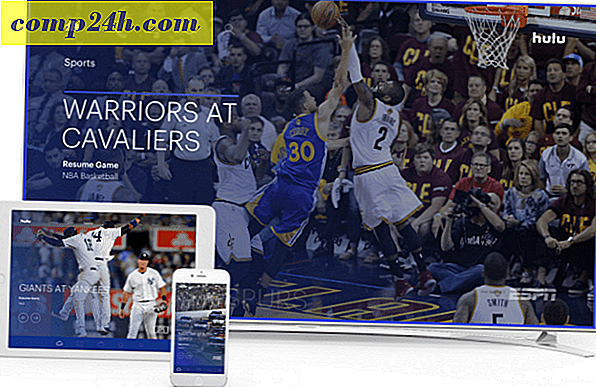Sådan bruger du Microsoft Authenticator App til iOS
En af de nyeste iOS-apps fra Microsoft er Authenticator, som lader dig hurtigt og nemt bekræfte din identitet for alle dine online-konti. Hvis du vil have et ekstra sikkerhedsniveau for at beskytte dine konti for nemt at blive kompromitteret, anbefales Microsoft Authenticator. Den seneste version, 4.1, er endnu nemmere at bruge, fjernelse af det besværlige QR-kode krav til opsætning; I stedet kan du logge ind ved hjælp af din Microsoft-konto.
Bekræft identitet ved hjælp af Microsoft Authenticator
Så hvad er Microsoft Authenticator-appen? Autentificering giver det, der kaldes multi-factor eller to-trins verifikation. Vi har afdækket to-faktor-autentificering i fortiden. Google leverer en lignende app til iOS og Android. Opsætning er let; Du kan hente appen fra App Store til iOS 8 eller nyere. Autentificering fungerer på iPhone, iPad og iPod Touch.
Hvorfor er det bedre? Jeg kan huske for et par år siden, jeg tilbragte et par uger i staterne og havde brug for at få adgang til filer fra min Dropbox. Problemet var, Dropbox krævede en verifikationskode, som jeg troede ikke var en big deal. Hvad endte med at ske, var mit lokale nummer, som jeg brugte i staterne på det tidspunkt, ikke modtaget SMS-besked, uanset hvad jeg forsøgte. Jeg kunne ikke få adgang til min Dropbox, før jeg kom hjem, hvilket var uheldigt. Fra da af begyndte jeg at deaktivere 2FA, når jeg rejste uden for landet, og det er ikke okay. Microsoft Authenticator eliminerer problemer som ofte forbundet med verifikationskoder; fordi appen håndterer verifikationen selv.
Sætte op
Når du har startet appen, skal du vælge bekræfte ved hjælp af din Microsoft-konto. Jeg har oprindeligt oplevet problemer med mit telefonnummer for at få min bekræftelseskode; så jeg brugte en alternativ e-mail-adresse i stedet. Det er det. Du er nu konfigureret. Når du tilføjer en ny konto, genererer Authenticator nye sikkerhedskoder for alle dine konti hvert 30. sekund.


Hvis du vil tilføje en tredjepartskonto som f.eks. Facebook, er det sådan, hvordan du gør det. Log ind på Facebook, åbn Indstillinger, klik på Sikkerhed, og klik derefter på Rediger ud for Kodegenerator. Klik på Opsætning, og indtast derefter din Facebook-adgangskode.

Start Microsoft Authenticator-appen, klik på knappen Tilføj, tryk på tredjepartskonti, og brug derefter din telefon til at scanne QR-koden på skærmen. Autentificering vil derefter generere en kode, som du kan indtaste og verificere. Du kan bruge dette med andre tjenester som Dropbox og Google.

Når en app- eller serviceforespørgselsautentificering bliver sendt, får du en meddelelse med en bekræftelseskode med det samme. Du behøver ikke at udføre nogen manuel anmodning, bare indtast koden og udført.

Googles Authenticator app fungerer på samme måde; selvom fordelene ved Googles implementering er med sine tjenester. Jeg anbefaler, at brugere har begge installeret til scenarier, hvor 2FA er aktiveret; det fjerner besværet med modtagelse af sms-tekstbeskeder.


Så det er et kig på Authenticator, en nem måde at tilføje et ekstra sikkerhedslag til din online identitet. Hvis du vil lære mere om tofaktors godkendelse og måder at holde dine adgangskoder sikkert, skal du sørge for at tjekke vores andre artikler.